Win10系统电脑怎么设置开机密码?为了保护自己的隐私,有必要给电脑系统增加一个开机密码,那么Win10系统电脑怎么设置开机密码呢?请看下文具体介绍。
设置教程:
点击“开始”,然后点击“设置”。
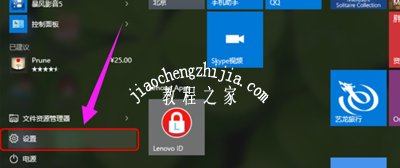
点击“账户”。
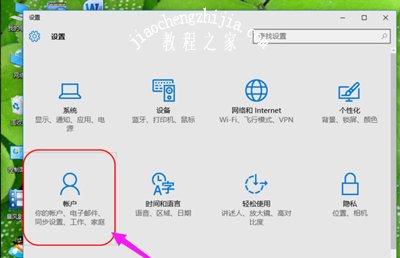
点击“登录选项”。
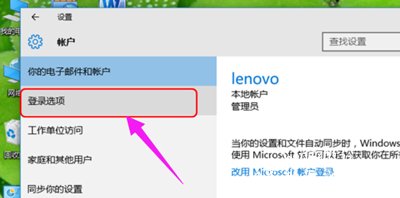
点击密码更改。
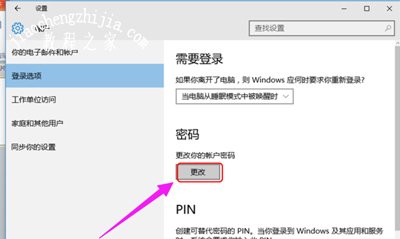
然后输入当前密码。点击下一步。
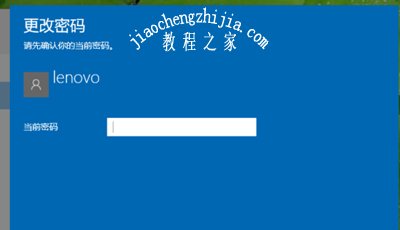
然后输入新密码,下一步即可完成。
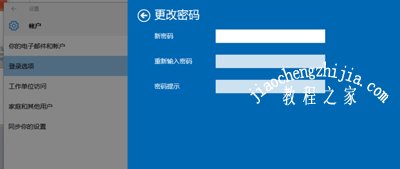
其他Win10常见问题解答:
Win10应用商店UWP软件在运行时总是闪退的解决办法
Win10系统最近常用文件和文件夹的隐藏方法
Win10系统开机慢怎么办 加快电脑开机速度的四种方法














